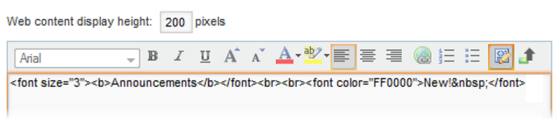「Webコンテンツ表示」コンポーネントに表示するコンテンツを提供します。コンポーネントの高さもカスタマイズできます。
「Webコンテンツ表示」コンポーネントを構成するには:
-
コンポーネントのメニュー・バーで、「オプション」アイコンをクリックして「編集」ビューに移動します。

-
「Webコンテンツ表示の高さ」フィールドに、目的の高さを入力します。
コンポーネントのデフォルトの高さは200ピクセルです。
-
テキスト・エディタを使用して、コンポーネントのコンテンツを作成または編集します。
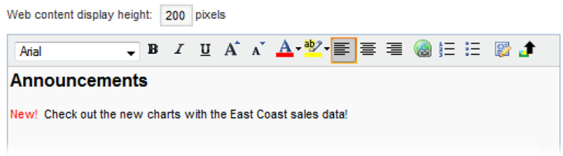 テキスト・エディタでは次のオプションを利用できます。
テキスト・エディタでは次のオプションを利用できます。- フォントの選択
- テキストの強調表示
- テキストの位置合せの変更
- 番号付きリストおよび箇条書きリストの作成
スクリプト・タグや別個のスタイル・タグを含めることはできません。これらの項目を含めても、コンポーネントの保存時に削除されます。
-
ハイパーリンクを追加するには、次の手順を実行します。
- リンク・テキストを選択します。
-
テキスト・エディタのツールバーで、ハイパーリンク・アイコンをクリックします。
ハイパーリンク・ダイアログが開きます。
- 「URL」:フィールドに、URLを入力します。
- 「表示するテキスト:」フィールドに、表示テキストを入力します。
- 「OK」をクリックします。
エンド・ユーザーが「Webコンテンツ表示」コンポーネント内のリンクをクリックすると、ターゲットURLが新しいブラウザ・ウィンドウで自動的に表示されます。
既存のリンクを編集するには、リンク・テキスト内の任意の場所をクリックし、ハイパーリンク・アイコンをクリックします。
-
イメージを挿入するには、次のようにします。
-
テキスト・エディタのツールバーで、イメージ・アップロード・アイコンをクリックします。
イメージ・アップロード・ダイアログが表示されます。このダイアログには、現在のプロジェクト内で現在対象としているか、それとは別の「Webコンテンツ表示」コンポーネント用にアップロードされているイメージがすべて表示されます。
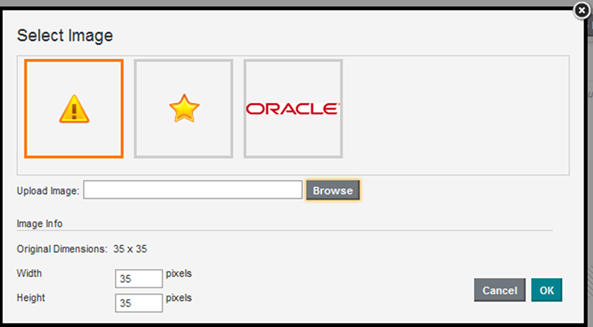
リストには、その他のコンポーネントまたはその他のプロジェクトにアップロードされているイメージは含まれません。
イメージはデータベースに格納されます。
- リスト内の既存のイメージを使用するには、イメージをクリックし、「OK」をクリックします。
-
新規イメージをアップロードする必要がある場合は、「参照」をクリックして、イメージを検索および選択します。
Big Data Discoveryでは、.gif、.jpeg/.jpg、.bmpおよび.pngの各ファイル・タイプがサポートされています。
イメージ・ファイルの選択をクリアするには、「取消」をクリックします。
-
選択したファイルをアップロードするには、「アップロード」をクリックします。
イメージがリストに追加され、ダイアログが更新されてイメージの幅と高さが表示されます。
「幅」フィールドと「高さ」フィールドを使用して、イメージの表示サイズをカスタマイズできます。イメージは常に元のアスペクト比を維持するため、1つのフィールドを編集すると他のフィールドが自動的に調整されます。
- 現在選択しているイメージを挿入するには、「OK」をクリックします。
-
テキスト・エディタのツールバーで、イメージ・アップロード・アイコンをクリックします。
-
ソースHTMLを表示するには、ソース・ビュー・アイコンをクリックします。